Word显著提升了我们的工作效率,赋予文档编辑前所未有的美感。以下是小编的分享:
1、 首先找到你要截图的文件,鼠标右键点击,在“打开方式”中选择“WPS Qffice”打开。
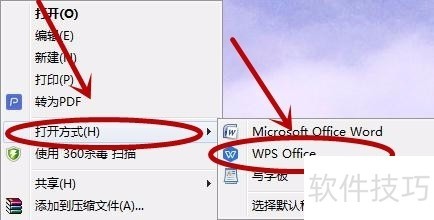
2、 在上方的工具栏上,找到“插入”并点击。
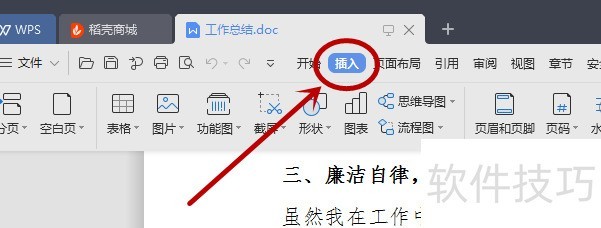
3、 在下方的显示的工具栏上选择“截屏”并点击。
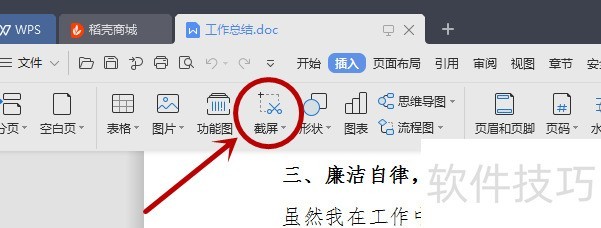
4、 之后按住鼠标左键,在WPS划出你要截图的区域即可。

5、 之后点击下方保存,将图片保存下来,就可以发送给其他人了。
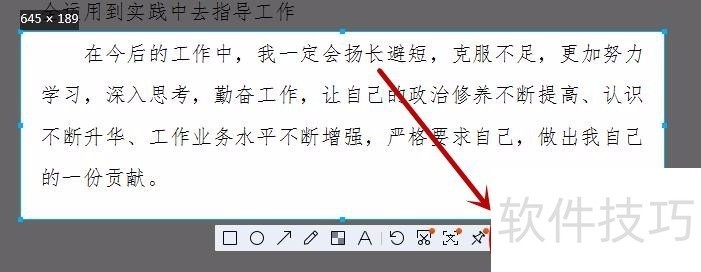
6、 在键盘上可以选择同时按住“Ctrl”+“Shift”+“X”键,就可以直接进入截屏模式,之后重复以上步骤即可。
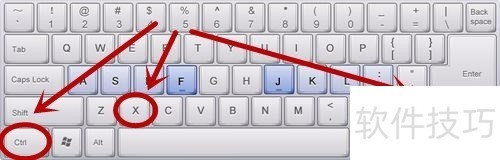
文章标题:WPS里的word怎么截图?
文章链接://www.hpwebtech.com/jiqiao/240564.html
为给用户提供更多有价值信息,ZOL下载站整理发布,如果有侵权请联系删除,转载请保留出处。
- 上一问:wps表格批量新建带名字的工作表
- 下一问:WPS文档中怎样制作透明感觉的柱状图?
相关软件推荐
其他类似技巧
- 2025-01-22 10:06:02WPS幻灯片中中如何将形状导出为图片格式
- 2025-01-22 09:55:01wps护眼模式怎么设置
- 2025-01-22 09:50:02WPS如何为图片添加阴影效果?
- 2025-01-22 07:13:01如何快速复制到当前工作薄多个工作表中
- 2025-01-22 06:52:01WPS如何给图片添加好看边框样式?
- 2025-01-22 06:50:01怎样将WPS ppt转换为word文档
- 2025-01-22 06:15:02wps如何进入改写模式
- 2025-01-22 06:00:01WPS表格文档如何删除多余的行数据
- 2025-01-21 11:01:01wps表格中如何设置一列拒绝录入重复项
- 2025-01-21 09:49:01WPS表格怎么将多个表格数据合并到一个表格中?
金山WPS Office软件简介
WPS大大增强用户易用性,供用户根据特定的需求选择使用,并给第三方的插件开发提供便利。ZOL提供wps官方下载免费完整版。软件特性:办公, 由此开始新增首页, 方便您找到常用的办公软件和服务。需要到”WPS云文档”找文件? 不用打开资源管理器, 直接在 WPS 首页里打开就行。当然也少不了最近使用的各类文档和各种工作状... 详细介绍»









